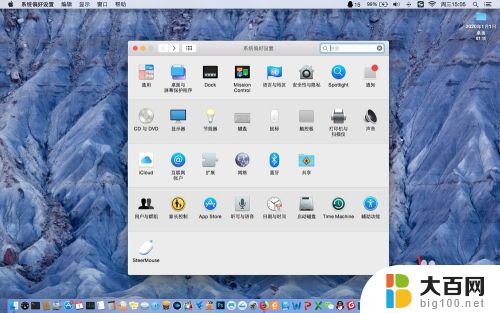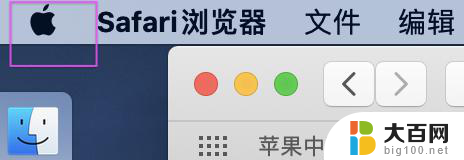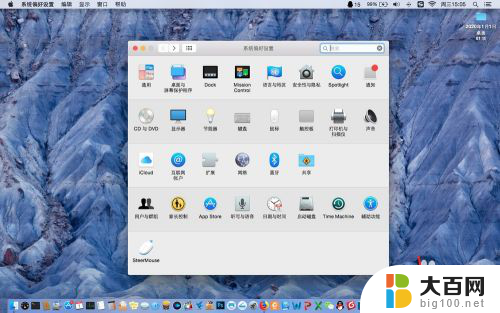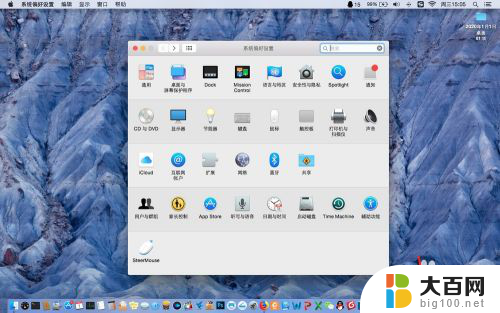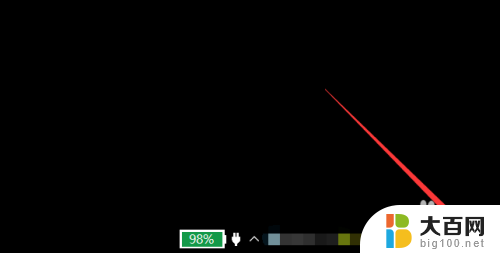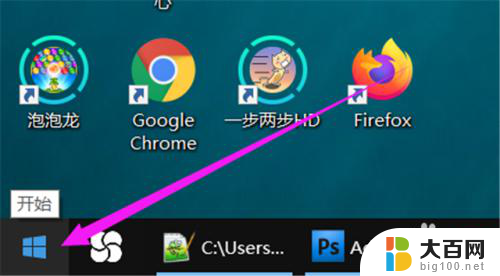mac触屏版右键 Macbook触摸板如何使用右键
更新时间:2023-12-06 17:06:32作者:yang
Macbook触摸板如何使用右键一直是许多用户的疑问,对于习惯了传统鼠标的用户来说,触摸板的操作方式确实与众不同。一旦掌握了一些技巧,使用Macbook触摸板进行右键操作将会变得轻而易举。在这篇文章中我们将为您详细介绍Macbook触摸板的右键操作方法,帮助您更加高效地使用Macbook。无论您是刚刚开始使用Macbook还是已经久经使用的老用户,本文都将为您提供有用的技巧和建议,使您能够充分发挥触摸板的功能。
操作方法:
1.找到苹果图标
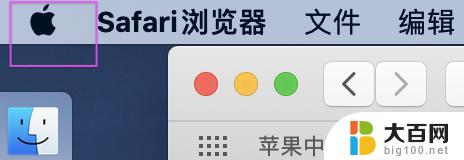
2.选择“系统偏好设置”
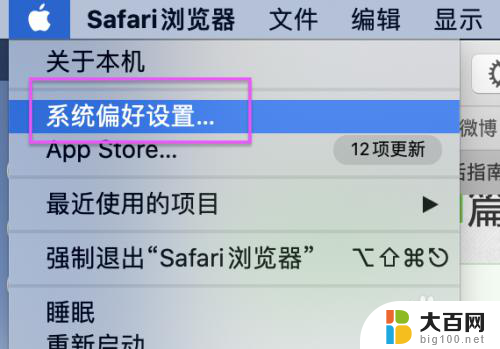
3.找到“触摸板”
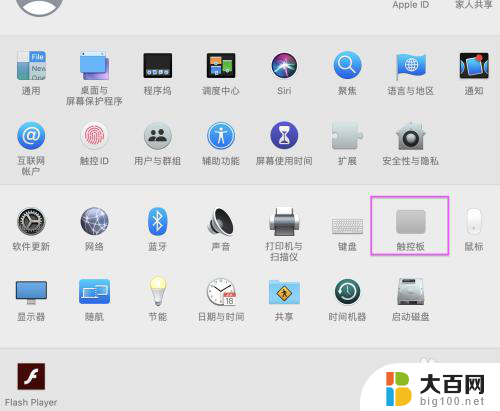
4.打开触摸板,选择“光标与点按”
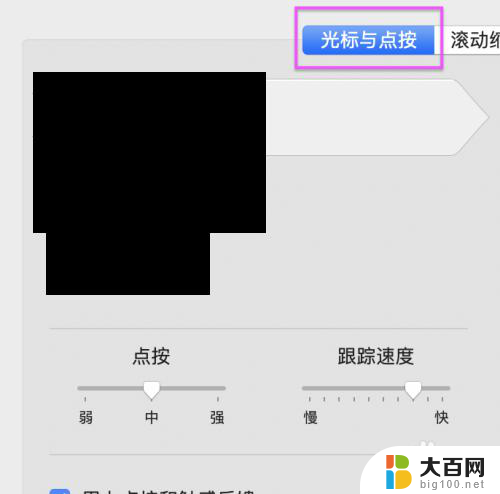
5.勾选第二项“辅助点按”
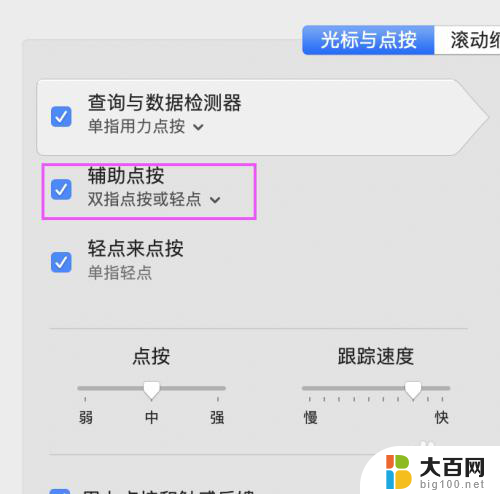
6.双指并拢点按,即是使用右键
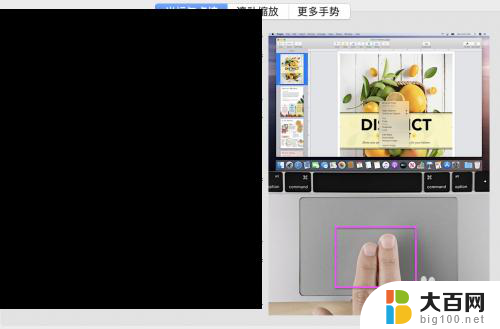
以上就是关于Mac触屏版右键的全部内容, 如果您遇到相同问题,可以按照本文提供的方法来解决。